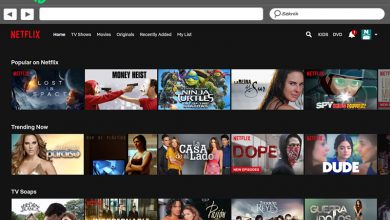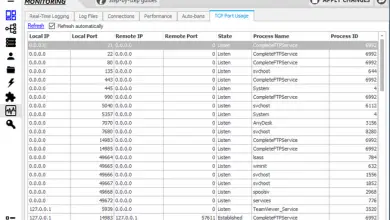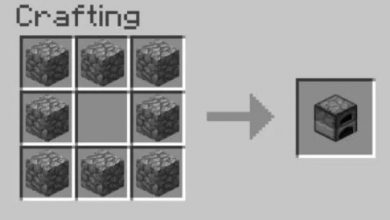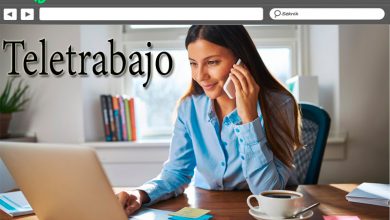Activeer of activeer Adobe Flash Player: een stapsgewijze handleiding
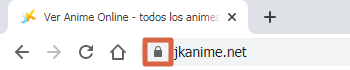
Adobe Flash Player zal, zoals aangegeven door de officiële ondersteuning, niet op korte termijn beschikbaar zijn. Terwijl het echter nog steeds actief is, kunt u deze handleiding gebruiken om: activeer Adobe Flash Player onder andere in Google Chrome, Mozilla, Opera-browsers. Hoewel sommigen van hen de plug-in in de laatste updates hebben uitgeschakeld.
Vanwege de toekomstige verwijdering van Adobe Flash, schakelen veel browsers het standaard uit. Het kan echter nog steeds worden gebruikt en is nog steeds nodig voor verschillende websites, dus deze tekst zal zeer nuttig zijn als u er een tegenkomt moeite met het bekijken van Flash-inhoud in uw browser .
Met de aankondiging van de deactivering ervan, zullen velen zich afvragen waarom deze verandering nodig is en wat gebeurt er met websites die Adobe Flash nodig hebben naar behoren te functioneren. Het is zeker de bedoeling dat dit soort sites de nodige wijzigingen aanbrengen om goed te blijven functioneren zonder Flash te gebruiken.
In Chrome
Het wordt aangeraden toestaan dat Flash Player wordt uitgevoerd alleen op bepaalde websites die u vertrouwt. Hier zijn de stappen om Adobe Flash in Google Chrome te activeren:
- Open uw browser en ga naar de site op waarop u Adobe Flash Player wilt uitvoeren.
- Klik op de hangslot of informatiepictogram links van de zoekbalk.
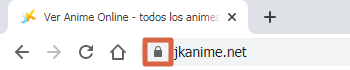
- Selecteer » Website-instellingen ".
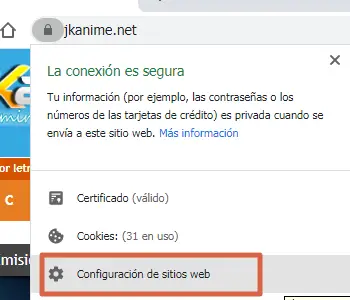
- Er wordt een nieuw tabblad geopend en u moet zoeken naar de optie " flash ".
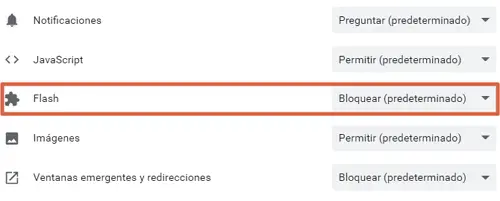
- Klik op de pijl-omlaag om de beschikbare opties te zien en selecteer " vergunning .

- Als je klaar bent, hoef je alleen maar kom terug naar de website en laad de pagina opnieuw om de inhoud te zien.
Na het voltooien van de aangegeven stappen, je hebt Adobe Flash Player geactiveerd in Google Chrome alleen voor de gekozen website.
Een andere alternatieve methode is om naar " Instellingen> Website-instellingen> Flash "En in de schakelknop, selecteer de optie" Vraag het eerder . Zo vraagt de browser om toestemming als je een website betreedt.
Microsoft Edge
Het proces van Adobe Flash inschakelen in Microsoft Edge is vergelijkbaar met die in Google Chrome. Hieronder vindt u de procedure die nodig is om deze actie uit te voeren:
- Ga naar de site waarvoor het gebruik van Adobe Flash vereist is.
- Links van de adresbalk vindt u een informatie of slotpictogram , selecteer het.
- Klik op de optie » Sitemachtigingen ".
- Tot ziens in de sectie « Adobe Flash ", Druk vervolgens op de" geblokkeerd . Selecteer om af te sluiten de optie » vergunning .
opera
Net als in de rest van de browsers, wordt het aanbevolen om: Adobe Flash Player inschakelen om te draaien alleen op een geselecteerde pagina. Volg hiervoor de onderstaande stappen:
- Ga naar website waarvoor Flash Player vereist is.
- Je zult in staat zijn om te zien puzzelstukjes pictogrammen waar de media-inhoud moet worden afgespeeld. Klik op dit symbool om de bijbehorende opties te openen.
- U zult zien dat er een pop-upvenster wordt geopend waarin om toestemming wordt gevraagd om Flash uit te voeren, selecteer gewoon " vergunning ".
U heeft ook de mogelijkheid om de symbool du cadenas aan de linkerkant van de zoekbalk. Selecteer vervolgens " Website-instellingen ", Zoek naar de optie" flash "En zet de knop op" vergunning «
Firefox
Om veiligheidsredenen heeft Mozilla Firefox heeft het standaardgebruik van add-ons zoals Flash Player uitgeschakeld in bijna alle browserversies. Evenzo wordt de activering gedetailleerd beschreven, voor het geval u het op dezelfde manier wilt proberen. Volg hiervoor deze stappen:
- Ga naar de website op waarvoor u Flash Player wilt inschakelen.
- Waar de multimedia-inhoud moet worden afgespeeld, kunt u een Lego stuk of puzzel icoon puzzle , moet u op dit symbool drukken om de beschikbare configuratie-opties te zien.
- Er wordt een pop-upvenster geopend waarin u machtigingen inschakelen voor het uitvoeren van de add-on .
- Laad ten slotte de pagina opnieuw om de inhoud te zien.
Met deze eenvoudige procedures kunt u: activeer Adobe Flash Player in verschillende browsers . Vergeet niet om het feit van de toekomstige vervaldatum in gedachten te houden. Al is er in ieder geval nog genoeg content om van te genieten.